El proceso de exportación también se puede utilizar para exportar marcadores
- Para exportar favoritos desde Internet Explorer, primero debe encontrar la configuración adecuada para exportar sus favoritos como un archivo HTML.
- La mayoría de los navegadores admiten la importación de archivos HTML para la sincronización de configuraciones o la transferencia de marcadores.
- Después de la exportación, debe revisar el archivo para ver si se incluyen los elementos previstos.
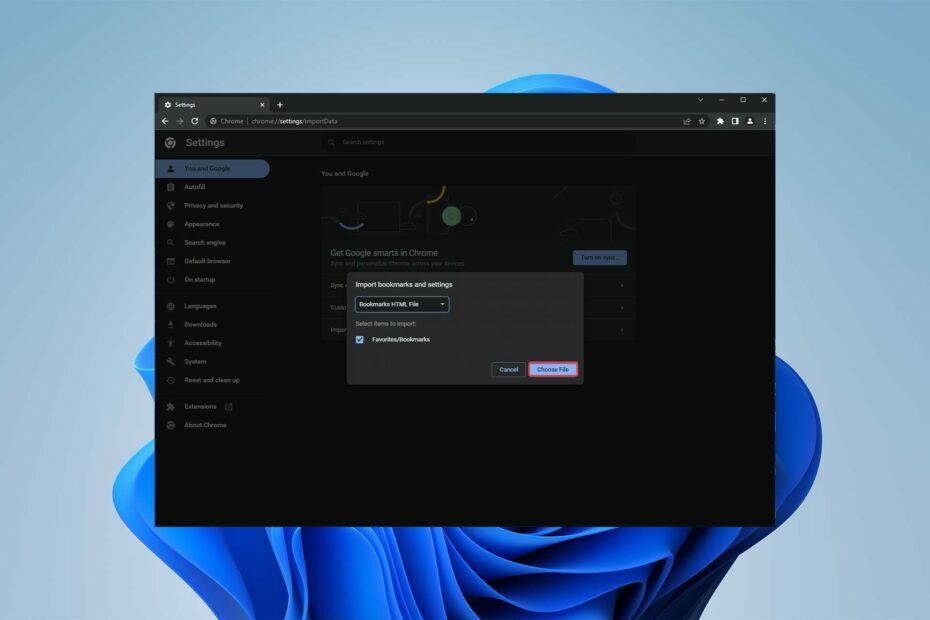
- Fácil migración: use el asistente de Opera para transferir datos existentes, como marcadores, contraseñas, etc.
- Optimiza el uso de recursos: tu memoria RAM se usa de manera más eficiente que en otros navegadores
- Privacidad mejorada: VPN gratuita e ilimitada integrada
- Sin anuncios: el bloqueador de anuncios incorporado acelera la carga de páginas y protege contra la minería de datos
- Compatible con juegos: Opera GX es el primer y mejor navegador para juegos
- Descargar Ópera
Si todavía usa Internet Explorer para acceder a la web, podría ser el momento de exportar favoritos de Internet Explorer y pasar a la mejor versión del navegador, Microsoft Edge.
Los navegadores de Microsoft ofrecen una función integrada administrador de marcadores para guardar y organizar páginas visitadas con frecuencia como Chrome, Firefox y otros navegadores.
Aquí se explica cómo exportar sus marcadores desde su navegador actual e importarlos a Microsoft Edge, la versión mejorada de Internet Explorer.
¿Dónde se almacenan los favoritos en Internet Explorer 11?
Microsoft almacena la información sobre sus páginas marcadas en un carpeta en tu computadora. Se puede acceder para valorar tus favoritos o para extraerlos de la carpeta para moverlos.
Puede encontrar sus favoritos de Internet Explorer en el siguiente lugar: C:\Usuarios\Favoritos\
Si modificó la ubicación de almacenamiento del navegador, es posible que la ubicación haya cambiado, así que intente buscar en carpetas diferentes.
Consejo rapido:
Aunque Internet Explorer todavía se puede utilizar, perdió todo el soporte de Microsoft. Si desea un navegador que sea más rápido y reciba actualizaciones periódicas, debe probar Opera. También viene con una gran cantidad de funciones adicionales.
Opera es un navegador que incorpora velocidad y capacidad de personalización en un diseño galardonado. El administrador de marcadores incorporado, el bloqueador de anuncios para todos esos anuncios molestos y el fácil acceso de la barra lateral a las aplicaciones sociales suavizarán su experiencia de navegación.

Ópera
Altamente personalizable, fácil de usar y con todas las funciones integradas para crear un navegador increíble.
¿Cómo exporto e importo favoritos de Internet Explorer 11?
1. Proceso de exportación
- Hacer clic Favoritos(el icono de la estrella) en Internet Explorer, haga clic en la flecha hacia abajo junto a Agregar a los favoritos, y seleccione Importar y exportar.
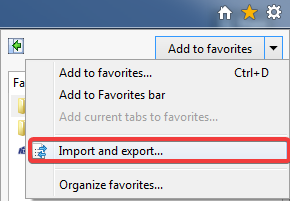
- Hacer clic próximo después de seleccionar Exportar a un archivo.
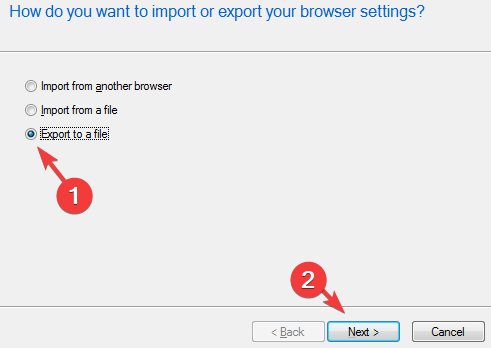
- Después de comprobar el Casilla de favoritos, haga clic próximo.
- Ahora debería poder elegir dónde guardar el archivo HTML que contiene sus favoritos.
El proceso de exportación difiere entre las versiones de Internet Explorer; sin embargo, este método es exclusivo de la versión 11.
2. Proceso de importación
Borde de Microsoft:
- Busque el archivo HTML que exportó Internet Explorer.
- Elegir Favoritos, Mas opciones, después Importar favoritos.
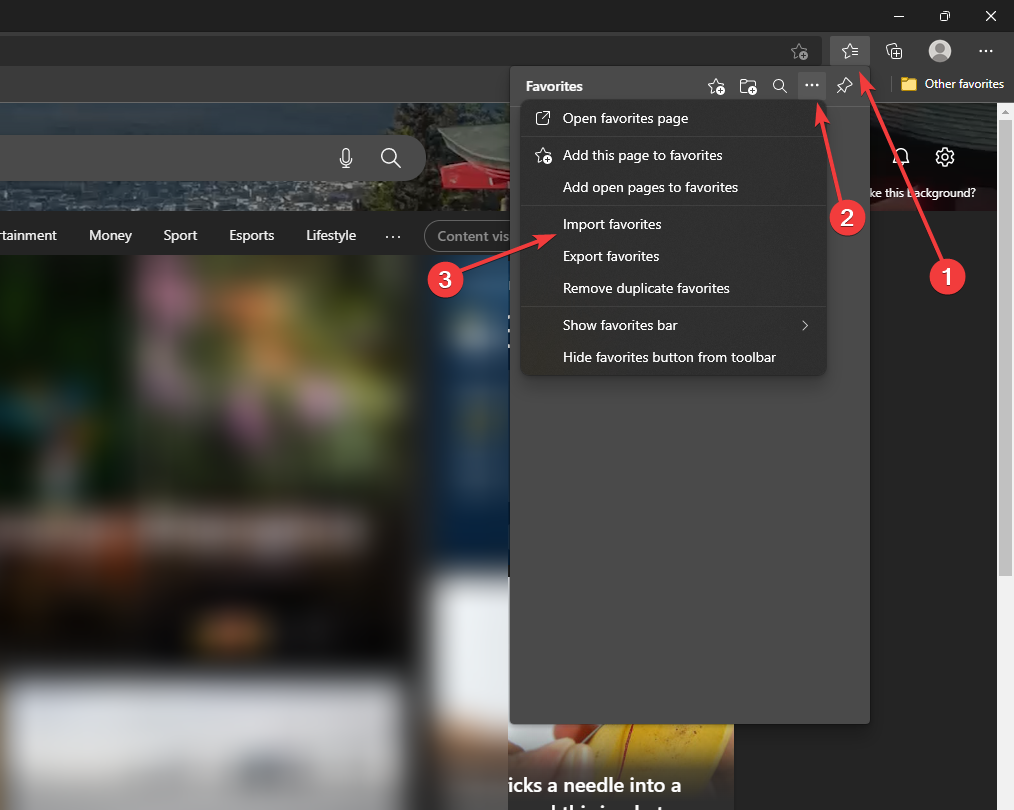
- Seleccione el archivo de su PC y Edge importará sus favoritos.
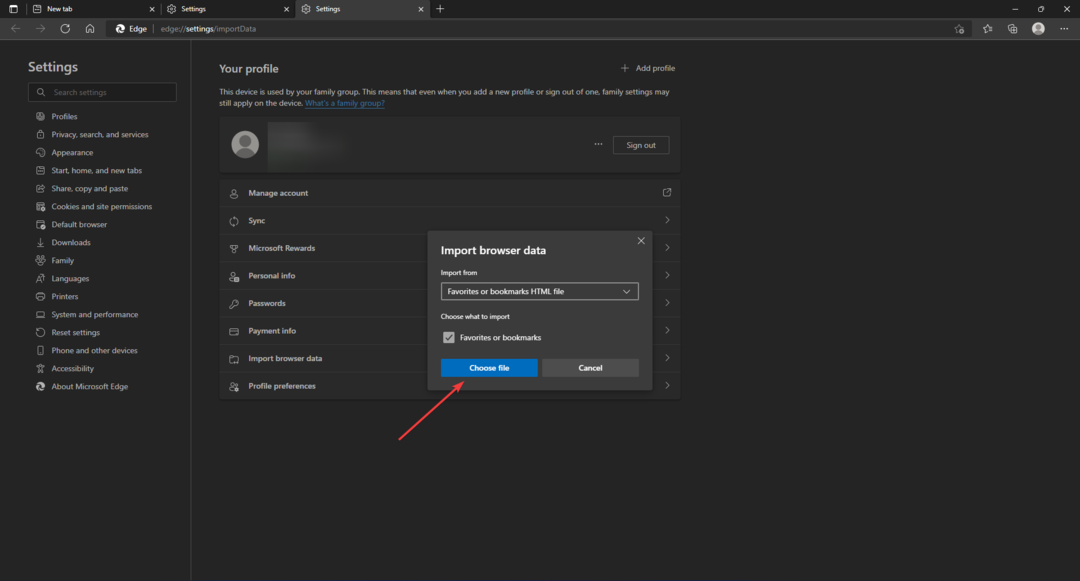
- Ir Favoritos en Microsoft Edge para ver sus favoritos importados.
Consejo de experto: Algunos problemas de la PC son difíciles de abordar, especialmente cuando se trata de repositorios dañados o archivos de Windows faltantes. Si tiene problemas para corregir un error, es posible que su sistema esté parcialmente dañado. Recomendamos instalar Restoro, una herramienta que escaneará su máquina e identificará cuál es la falla.
haga clic aquí para descargar y empezar a reparar.
Debido a que Microsoft Edge es una versión superior y mejorada de Internet Explorer, debe exportar los favoritos de Internet Explorer a Edge para navegar por Internet más rápido.
Cromo:
- Abierto Cromo.
- En la parte superior derecha, haz clic en Más, Seleccione Marcadores, y entonces Importar marcadores y configuraciones.
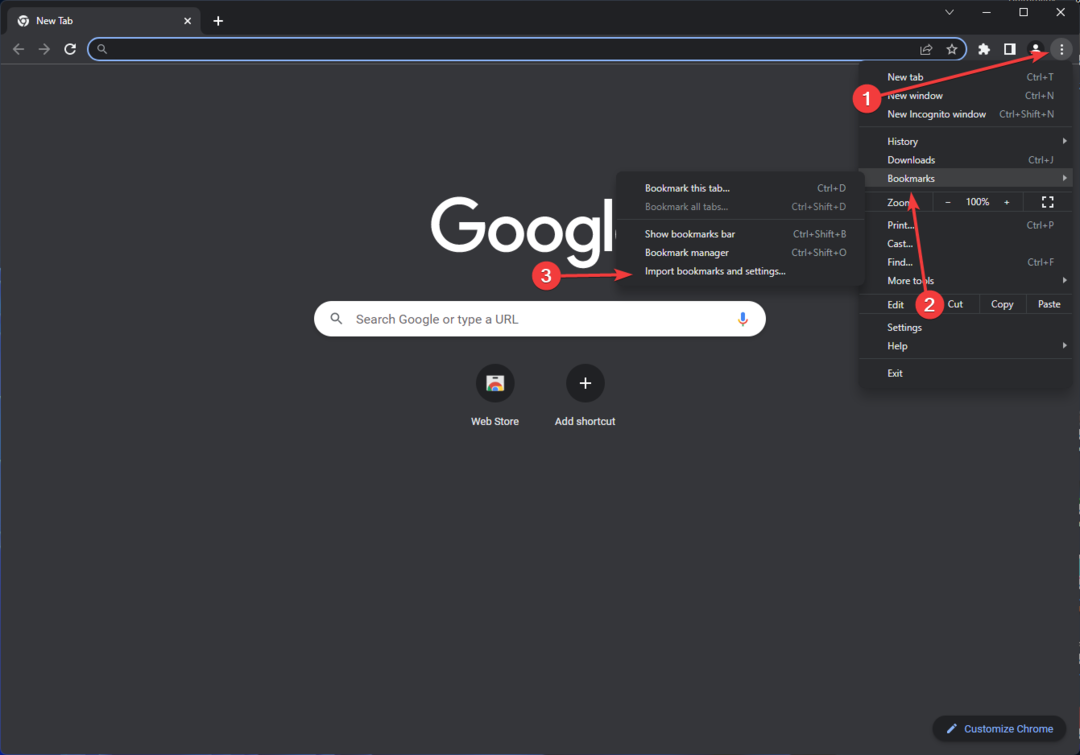
- Seleccione el archivo que contiene los marcadores que desea importar.
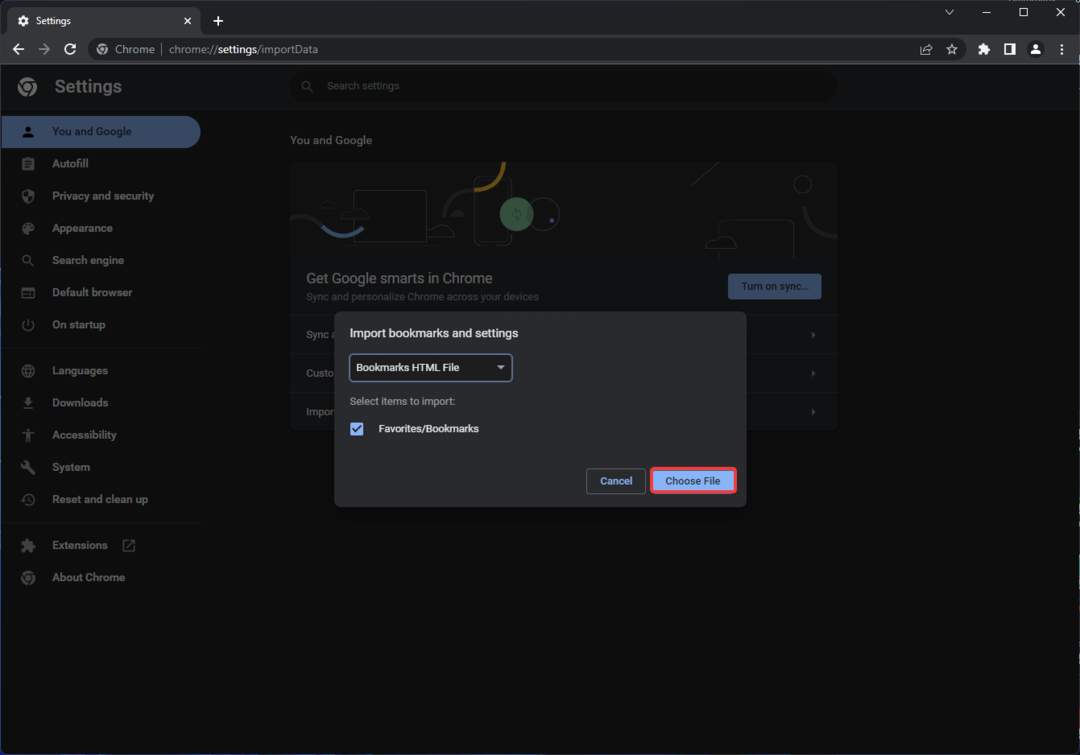
- Hacer clic Importar y entonces Hecho.
Para exportar favoritos de Internet Explorer a Chrome, siga los pasos anteriores. Como puede ver, el procedimiento se refiere a los favoritos como marcadores. Son el mismo elemento, pero se denominan de manera diferente en diferentes navegadores.
- Descargue e instale Edge para empresas en Windows 10 y 11
- Cómo habilitar y usar el administrador de contraseñas de Microsoft Edge
- 5 correcciones para Status_Access_Violation en Microsoft Edge
- La extensión HTTPS Everywhere protege los sitios web que visita
- 5 formas de corregir el error de ejecución del servidor en Chrome
Firefox:
- Selecciona el Más icono, entonces escoge Marcadores.
- Hacer clic Administrar marcadores.
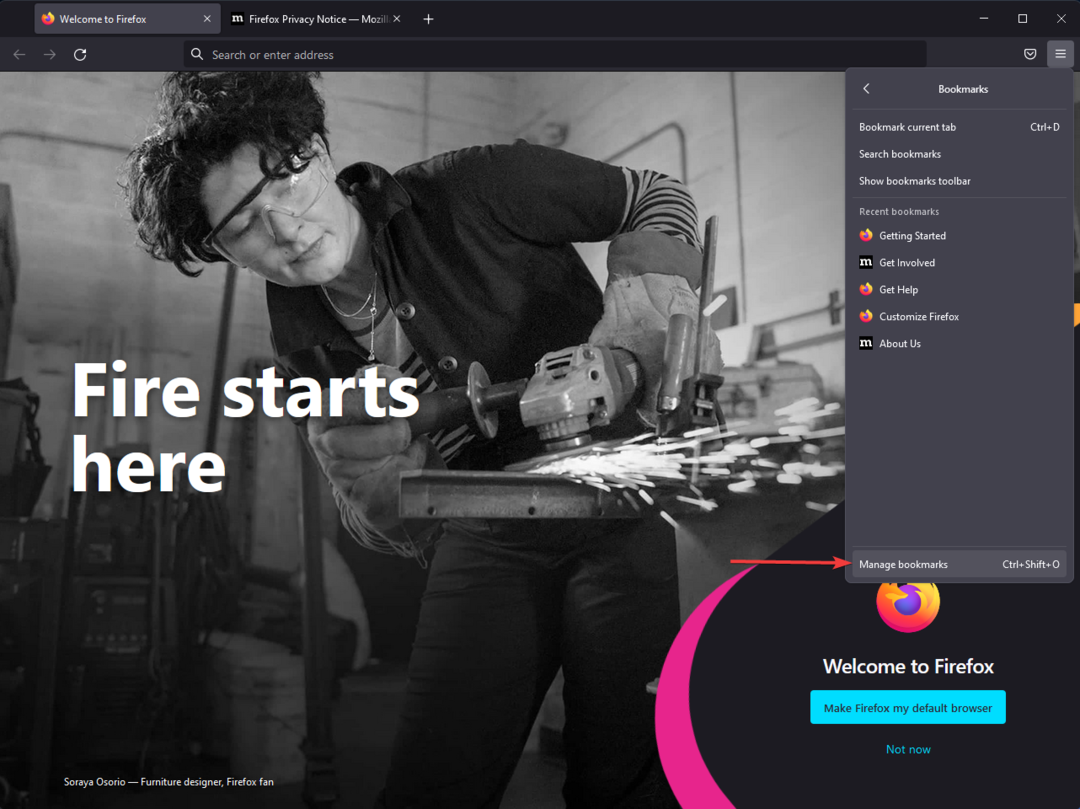
- Selecciona el Importación y copia de seguridad opción y luego haga clic en Importar marcadores desde HTML.
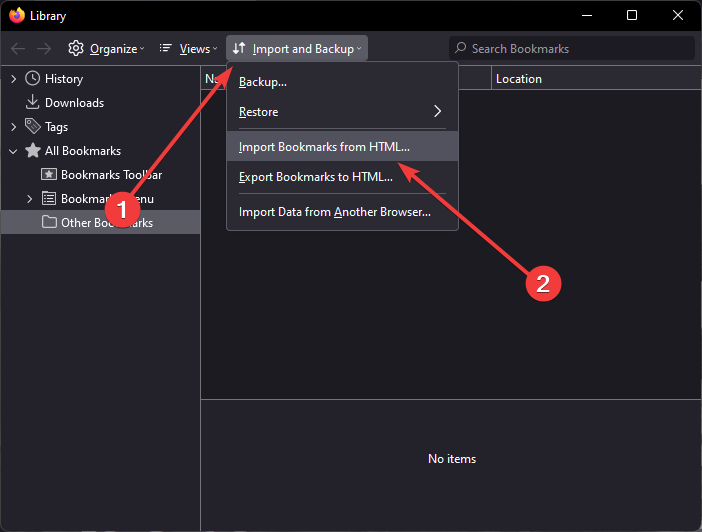
- Navegue hasta el archivo HTML de marcadores que desea importar y selecciónelo.
- Selecciona el Abierto opción. Se cerrará la ventana Importar archivo de marcadores.
- Cierra el Pestaña Biblioteca.
Mucha gente prefiere exportar favoritos de Internet Explorer a Firefox, ya que es más fácil trabajar con Firefox y es mucho más seguro.
¿Cómo exporto e importo marcadores desde Internet Explorer?
El proceso de exportación mencionado anteriormente se puede utilizar para exportar tanto favoritos como marcadores. No necesita un complemento ni saber dónde se guardan sus marcadores para exportar sus marcadores de Internet Explorer.
Después del proceso de exportación, el archivo que contiene favoritos y marcadores debe ser un archivo HTML que se puede usar para transferir sus sitios web favoritos a otros navegadores.
Si bien inicialmente debe aprender a usar el nuevo navegador, sin duda querrá mover todo lo que había guardado en su navegador anterior al nuevo.
Aprender los conceptos básicos de un navegador puede llevar tiempo, pero intentar exportar favoritos desde Internet Explorer a otra computadora o navegador puede llevar solo unos minutos.
Usando las técnicas mencionadas anteriormente, puede mover sus favoritos de Internet Explorer o incluso sus marcadores a su nueva computadora o navegador.
También debe recordar que cada navegador tiene su propia interfaz de usuario, por lo que encontrar la configuración correcta para transferir sus favoritos o marcadores puede ser difícil si no sigue nuestras instrucciones.
 ¿Sigues teniendo problemas?Solucionarlos con esta herramienta:
¿Sigues teniendo problemas?Solucionarlos con esta herramienta:
- Descarga esta herramienta de reparación de PC calificado como Excelente en TrustPilot.com (la descarga comienza en esta página).
- Hacer clic Iniciar escaneo para encontrar problemas de Windows que podrían estar causando problemas en la PC.
- Hacer clic Repara todo para solucionar problemas con tecnologías patentadas (Descuento exclusivo para nuestros lectores).
Restoro ha sido descargado por 0 lectores este mes.


